我们在绘制CAD图纸后,经常需要将图纸打印出来,这样更加便于各种方案细节的讨论。而在打印时,我们经常会将CAD图纸转换成JPG图片,然后再将图片打印出来。然而,在打印后我们会发现,CAD转换成的JPG图片有些模糊不清楚,打印出来的效果不是很理想,估计这也是很多小伙伴会遇到的问题。
那么CAD图纸在转换成JPG图片后模糊不清楚怎么办呢?其实,我们可以在使用迅捷CAD转换器进行格式的转换时,进行相关的设置,这样一来,转换后的图片就不会出现模糊不清楚的情况,那么如何设置呢?下面小编就来为大家做详细的介绍吧,希望能够对大家有所帮助。
第一步,在电脑上找到迅捷CAD转换器软件,然后双击打开。
第二步,进入到软件界面后,我们选择界面左侧的【CAD转图片】功能,并点击。
第三步,进入到CAD转图片的界面后,我们点击界面中间的【点击添加文件或将文件拖拽到此处】的方框,然后将需要进行转换的CAD文件添加或拖拽进来。
第四步,文件添加进来后,我们找到界面右上角的【输出目录】部分,可以根据自己的需要,点击【浏览】按钮,来选择文件的保存路径。
第五步,文件的保存路径选择完成后,我们找到界面最下面的部分,找到【输出色彩】选项后面的【页面大小】选项,然后点击此选项右侧的【▽】图形,然后将下拉框当中的页面大小选择为更高值,最后点击【批量转换】按钮就可以了。
第六步,最后等待文件成功转换,然后就可以进行点击查看了。
以上呢就是小编为大家总结的关于CAD转换成JPG图片后模糊不清楚的解决方法了,如果你在进行转换的时候也遇到过此类的问题的话,那么不妨跟着本文将解决的方法学到手,这样一来,日后转换以及打印出来的图片就会更加清晰了,工作讨论也更加的轻松。



















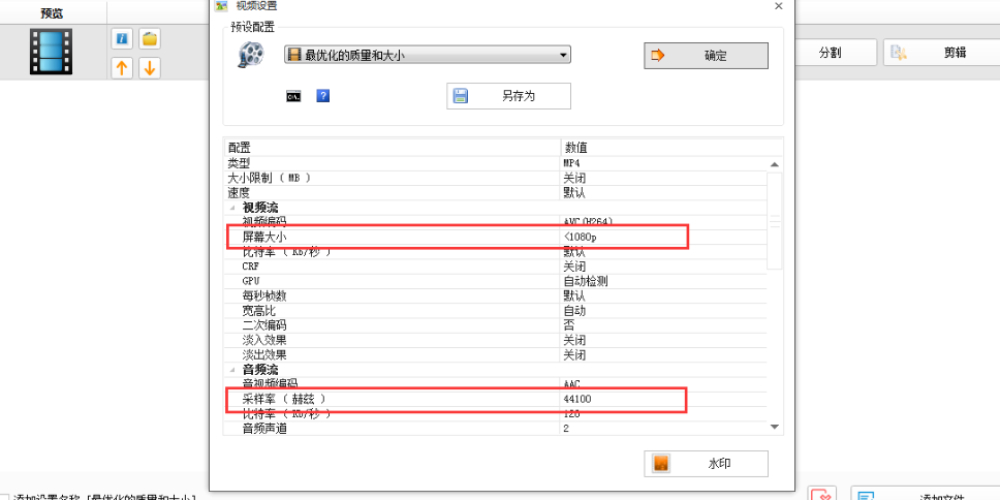












































































 X
X




